如何在Rescue模式下配置网络和SSH登录
| 在本教程中,将展示如何使用Centos8的DVD镜像引导Rescue救援模式,并在救援模式中启用网络、配置SSH服务,供用户远程登录该服务器 |
系统环境
Centos8
加载ISO镜像,进入救援模式
在VMware Workstation中,加载光盘,并开机器用。开机按F2,进入BIOS,切换到Boot选项卡。将CD-ROM Drive移动到Hard Drive上面。按F10保存并重启。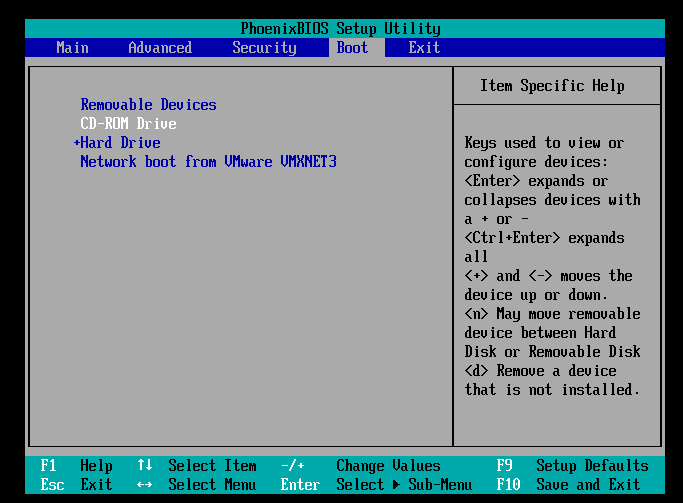
选择Troubleshooting,然后选择进入救援模式。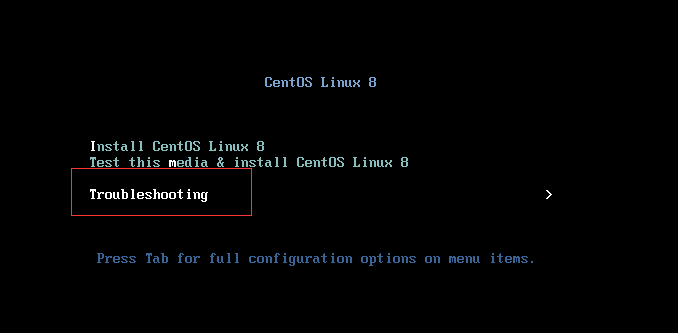
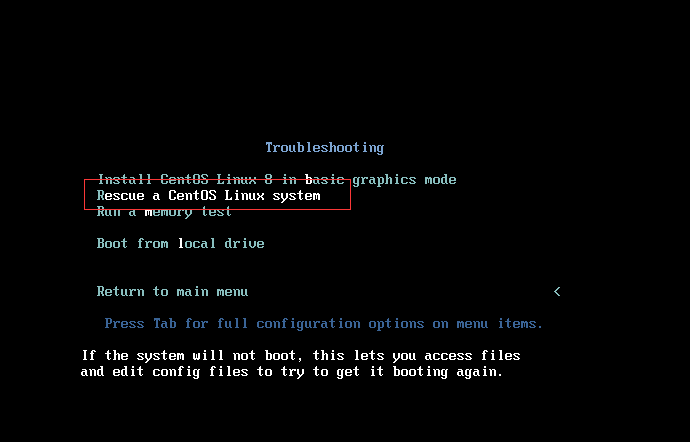
当进入下面界面时,选择3,直接进入shell界面。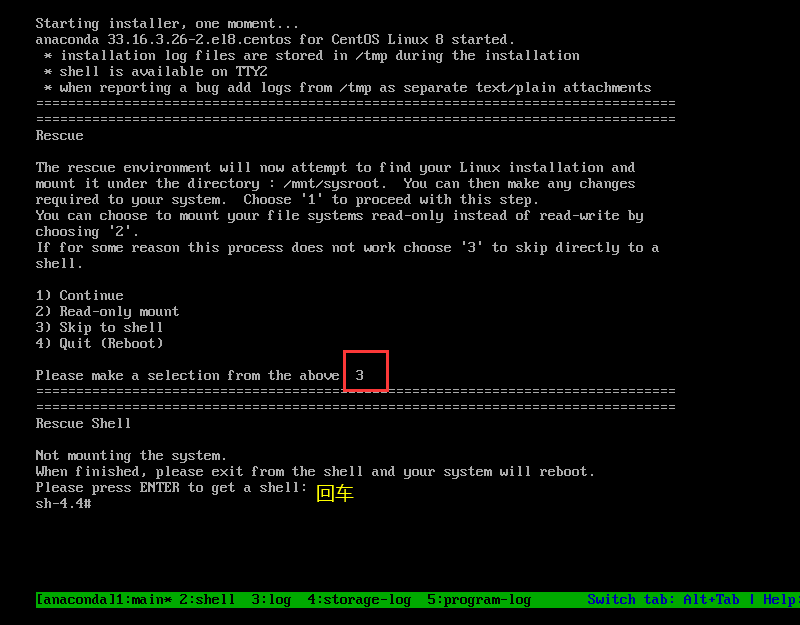
在救援模式配置网卡
首先使用ip addr和nmcli d查看以下网卡信息,并获取到网卡名称,为下一步启动网卡使用:
# ip addr # nmcli d
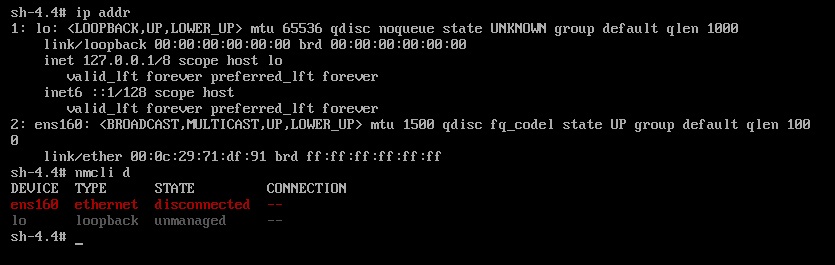
下面激活ens160设备,并查看是否通过DHCP获取到ip地址:
# nmcli d connect ens160 # ip addr
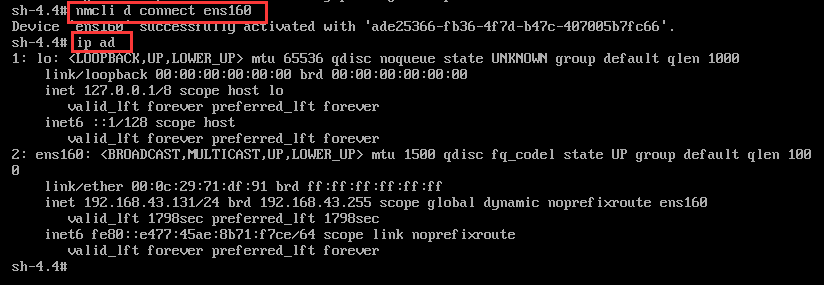
可以看到ens160的状态已经是connected了。
如果需要设置静态ip地址,可以修改下面的配置文件,并重新加载网卡信息:
# vi /etc/sysconfig/network-scripts/ifcfg-ens160 TYPE=Ethernet PROXY_METHOD=none BROWSER_ONLY=no BOOTPROTO=static DEFROUTE=yes IPV4_FAILURE_FATAL=no IPV6INIT=yes IPV6_AUTOCONF=yes IPV6_DEFROUTE=yes IPV6_FAILURE_FATAL=no IPV6_ADDR_GEN_MODE=stable-privacy NAME=ens160 UUID=ade25366-fb36-4f7d-b47c-407005b7fc66 DEVICE=ens160 ONBOOT=no IPADDR=192.168.43.132 PREFIX=24 GATEWAY=192.168.43.2
上面配置文件中将BOOTPROTO=改为static。添加了IPADDR= , PREFIX= , GATEWAY= 几个信息。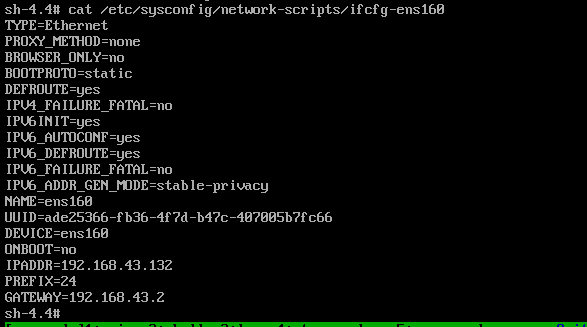
下面使用nmcli命令停用、并启用网卡设备:
www.techweb.com.cn/prnews/qiyenews/archives/46669.html
www.donews.com/news/detail/4/2969423.html
prnews.techweb.com.cn/qiyenews/archives/63741.html
# nmcli c down ens160 # nmcli c up ens160
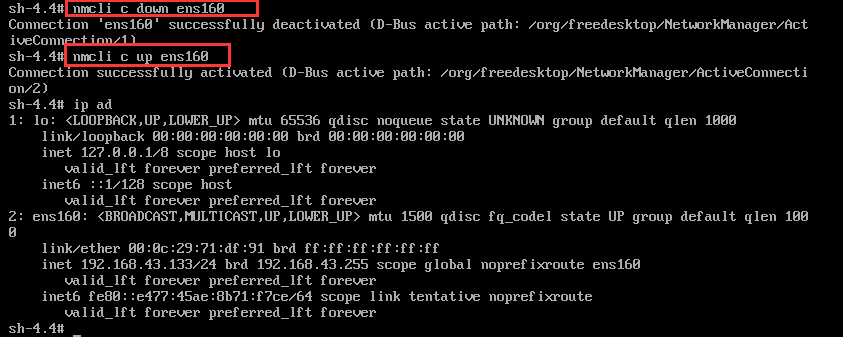
在救援模式启用SSH服务
下面在救援模式启用SSH服务。首先进入/etc/ssh配置文件目录中。复制sshd_config.anaconda文件,并更改名称为sshd_config
# cd /etc/ssh # cp -p sshd_config.anaconda sshd_config
下面启动sshd服务:
# systemctl start sshd
通过客户端远程连接测试一下,默认没有root密码。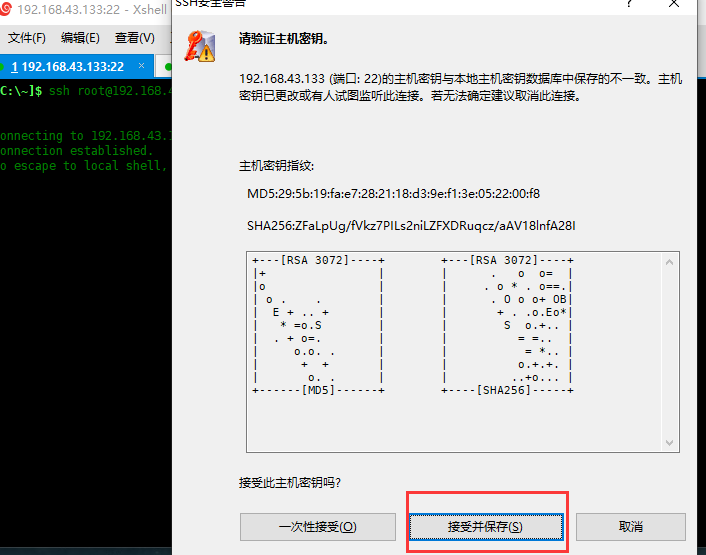
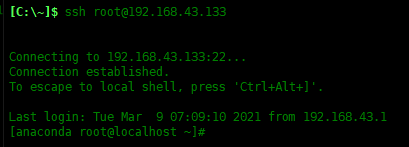
总结
在本教程中,将展示如何使用Centos8的DVD镜像引导Rescue救援模式,并在救援模式中启用网络、配置SSH服务,供用户远程登录该服务器。



